Migracija osobnih kontakata na Webex
 Želite li poslati povratne informacije?
Želite li poslati povratne informacije?Razumijevanje osobnih kontakata
Migracija kontakata u oblak jednokratni je uvoz koji vam omogućuje pretraživanje, traženje, poziv, slanje poruka ili pozivanje kontakata sličnih Jabberu.
Krajnji korisnici definiraju osobne kontakte webexa u aplikaciji Webex.
Jabber prilagođeni kontakti odnose se na kontakte koji nisu imenici koji se nalaze izvan vaše tvrtke ili ustanove i kontakte pohranjene u bazi podataka Cisco Unified Communications Manager - IM & Presence Service.
Kontakti trećih strana odnose se na kontakte izvan vaše tvrtke ili ustanove koji se mogu izvesti i kasnije uvesti u Webex.
Preduvjet
Prije početka migracije osobnih kontakata provjerite ispunjavate li sljedeće preduvjete:
-
Upoznajte se s kontrolnim čvorištem.
Webex Control Hub je upravljačko sučelje za Webex platformu. Više informacija potražite u poglavlju Započnite s Webexovim kontrolnim čvorištem.
-
Pristup kontrolnom čvorištu s punim administratorskim privilegijama.
Uz potpune administratorske privilegije, možete dodijeliti jednu ili više uloga bilo kojem korisniku u vašoj organizaciji. Obavezno dodijelite korisniku s administratorskim privilegijama kako biste mogli premjestiti ostatak svojih Jabber prilagođenih kontakata. Više informacija potražite u odjeljku Dodjela uloga organizacijskog računa u centru Webex Control Hub.
-
Provjerite jesu li lokalne aplikacije odakle planirate migrirati osobne kontakte kao što su Cisco Unified Communications Manager (Unified CM), Objedinjeni CM - IM - IM i Presence Service na verziji 11.5 ili novijoj da biste koristili čarobnjak za migraciju kontrolnog čvorišta .
-
Ako migrirate jabber prilagođene kontakte svojih krajnjih korisnika, upotrijebite masovnu administraciju za preuzimanje datoteke krajnjeg korisnika iz Cisco Unified Communications Manager (Unified CM) i datoteke kontakata iz objedinjene CM - izravne poruke i prisutnost.
Pomoću izbornika Uvoz/izvoz u aplikaciji Cisco Unified Communications Manager (Uvoz/izvoz) uvezite korisnike. Detaljne informacije potražite u odjeljku Izvoz korisnika koji koriste objedinjenu CM masovnu administraciju .
-
Ako uvozite prilagođene kontakte iz izvora drugih proizvođača, koristite postupak opisan u odjeljku Uvoz osobnih kontakata iz izvora trećihstrana.
-
Provjerite je li zadatak migracije u skladu s najviše 500 kontakata po korisniku i najviše 10 000 kontakata u jednoj datoteci. Preporučujemo da istu vrstu kontakata navedete u jednoj datoteci.
Koristite masovnu administraciju u aplikaciji Objedinjeni CM za izvoz korisnika i kasniji uvoz u kontrolni centar.
Ovaj postupak koristite za dobivanje enduser datoteke iz Cisco Unified Communications Manager IM & Presence Service, ako je shema im adresa User@Default domeni.
-
Odaberite Masovna administracija > Uvoz/izvoz > Izvoz da biste iz trenutnog osnovnog klastera izvezli enduser popis korisnika koji se migriraju. Prikazat će se prozor Izvoz podataka.
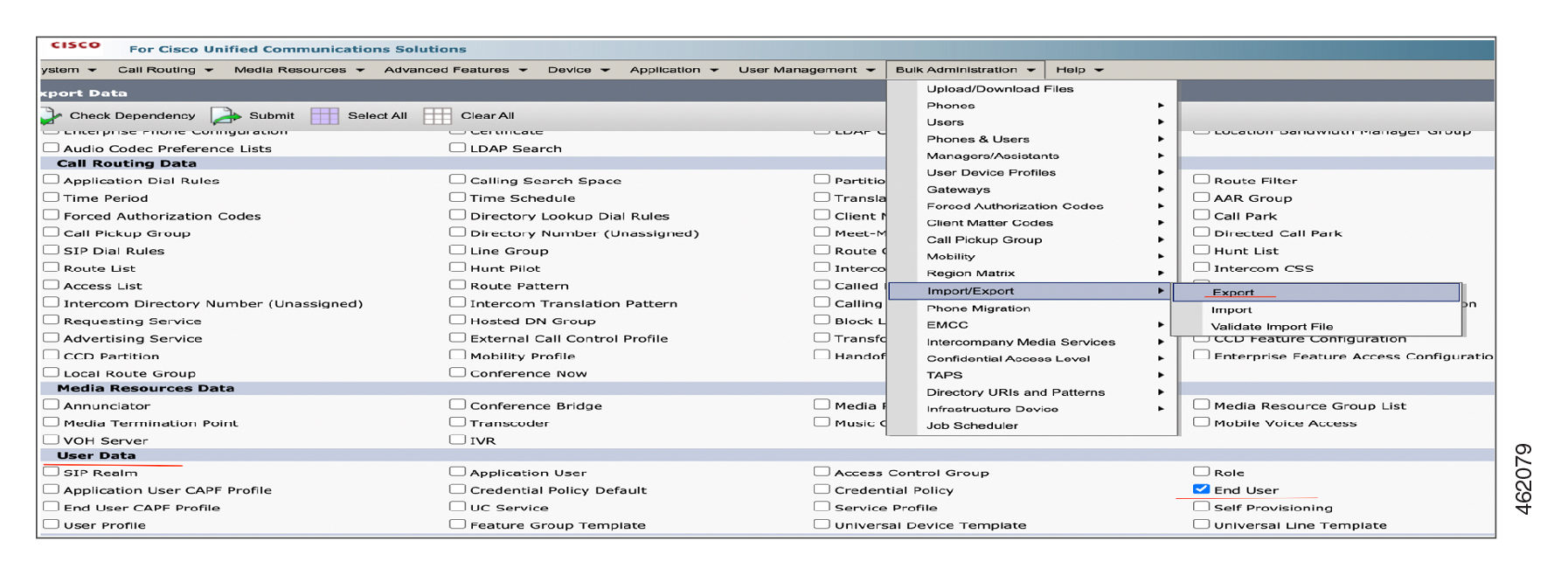
Kada ponovno učitate novu datoteku ili istu datoteku, alat samo otkriva, ali ne može izbjeći stvaranje dvostrukih osobnih kontakata.
-
Odaberite End User u odjeljku User Data u prozoru Export Data.
-
Odaberite naziv datoteke za izvezene podatke popisa. U polje Opis posla unesite opis koji želite navesti za posao.
Export Configurationje zadani opis.
-
Kliknite Odmah pokreni ili zakažite da se posao pokrene kasnije. Kliknite Pošalji.
-
Pratite stanje posla izvoza. Upotrijebite opciju Job Scheduler u Bulk Administration glavnom izborniku za aktiviranje posla, ako je posao planiran za kasnije pokretanje.

Nemojte mijenjati ili ažurirati katransku datoteku nakon izvoza datoteke iz objedinjene CM aplikacije.
Dovršite ove korake da biste uvezli korisnike iz Cisco jedinstvene CM aplikacije:
| 1 | Preuzmite izvoznu datoteku i pohranite je za upotrebu kasnije kada je korisnička migracija dovršena. Odaberite Cisco objedinjena CM administracija > masovna administracija > datoteke za prijenos/preuzimanje. Od Upload/Download prozor odaberite tar datoteku i kliknite na Download Selected.  |
| 2 | Poništite katranizaciju .tar datoteke na bilo koje mjesto na računalu pomoću naredbe tar -xvf . Izdvojite enduser.csv datoteku na navedeno mjesto. Detaljne informacije potražite u konfiguraciji i administraciji usluge izravnih poruka i prisutnosti. |
| 1 | U prikazu korisnika u kontrolnom središtu webexaotvorite Ažuriranja i migracije. |
| 2 | Na kartici Migriranje osobnih kontakata na Webex kliknite Prvi koraci. Pojavit će se stranica Sinkronizacija kontakata. |
| 1 | Za uvoz podataka kliknite padajući popis Odaberite vrstu kontakata za uvoz i zatim odaberite vrstu adrese domene. Poslužitelj za razmjenu izravnih poruka i poslužitelj prisutnosti podržava sljedeće dvije sheme za adresiranje izravnih poruka:
Da biste saznali shemu koju koristi lokalni poslužitelj im&Presence, pogledajte postavke poslužitelja im&Presence. Za više pojedinosti o shemi adresiranja, pogledajte Konfigurirajte shemu adresiranja IM. | ||||||||||
| 2 | Ovisno o odabranim shemama adresiranja IM-a, povucite i ispustite
Provjerite jeste li prvo uvezli | ||||||||||
| 3 | Kliknite Pogledajte detalje o preuzimanju datoteke za detaljne upute o uvozu datoteke. Export Unified CM IM & Prozor s podacima o kontaktima o prisutnosti prikazuje se prilikom uvoza Prilagođeni kontakti
Ova značajka ne podržava migraciju grupa servisa Active Directory s Cisco IM&Presence poslužitelja pomoću CSV datoteke. Također, Webex ne podržava grupe servisa Active Directory (AD). CSV datoteku možete ručno urediti da biste dodali grupe oglasa. Nakon završetka migracije, te se grupe pojavljuju kao osobne grupe na Webexu. Prozor Izvoz objedinjenih CM korisničkih podataka prikazuje se prilikom uvoza enduser.csv datoteke. Da biste izvezli i preuzeli korisničke podatke iz jedinstvenog CM-a, slijedite ove korake:
Prilikom implementacije pravila automatskog brisanja brišu se preneseni ili pohranjeni podaci stariji od 90 dana. | ||||||||||
| 4 | Nakon uspješnog dovršetka prijenosa, Control Hub provjerava valjanost kontakata u csv datotekama. Tijekom provjere valjanosti, ovisno o zadanoj shemi, te promjene možete vidjeti u datoteci Pregled.
Zamijenjenu vrijednost možete vidjeti u polju "Korisnička e-pošta" ili "E-pošta kontakta" u datoteci Pregled. Kontrolni centar koristi ovu adresu e-pošte za provjeru postoji li korisnik ili kontakt u zajedničkom identitetu (CI). Na zaslonu se pojavljuju sljedeći detalji:
(Neobavezno)
| ||||||||||
| 5 | Prilikom provjere valjanosti csv datoteke omogućen je gumb Pregled za sinkronizaciju . Stranica Pregled za sinkronizaciju omogućuje pregled popisa kontakata koji ispunjavaju uvjete i kontakata s pogreškom. | ||||||||||
| 6 | Kliknite Skupno uređivanje da biste ispravili pogreške označene zastavicom. Kliknite Preuzmi XLS datoteku da biste preuzeli izvješće o pogrešci. Idite do stupca Razlog neuspjeha u izvješću i poduzmite odgovarajuće radnje da biste riješili pogrešku i prenijeli najnoviju datoteku. Detaljne informacije potražite u članku Migrirani kontakti . Kliknite Odaberi datoteku da biste prenijeli datoteku i ponovno potvrdili valjanost datoteke. | ||||||||||
| 7 | Nakon dovršetka obrade prikazat će se ukupan broj valjanih kontakata spremnih za migraciju u aplikaciju Webex. Kliknite Migriraj kontakte da biste započeli migraciju. | ||||||||||
| 8 | Da biste započeli migraciju, unesite naziv zadatka i kliknite Potvrdi i migriraj. | ||||||||||
| 9 | Stvara se zadatak i možete vidjeti tijek evidentiranja migracije da biste saznali status migracije. Po dovršetku zadatka pogledajte KPI uspjeha u odjeljku Praćenje napretka migracije da biste saznali broj kontakata koji su uspješno migrirani. Migriraju se samo valjani zapisi i zapisi koji nisu valjani, a zapisi koji nisu valjani nisu migrirani. | ||||||||||
| 10 | Kliknite strelicu prema dolje pokraj mogućnosti Pogreške u odjeljku Evidentiranje migracije da biste preuzeli izvješće Sažetak. Novomigrani kontakti sada su navedeni u aplikaciji Webex. |
Ova značajka pruža generički mehanizam za uvoz kontakata bilo kojeg korisnika u bazu podataka osobnih kontakata webexa (usluga kontakta). Ovo je općenito jer izvor kontakata može biti iz lokalnih implementacija, sustava za kontakte konkurenata u oblaku ili čak iz Webex Calling MT implementacije. Otvara scenarije migracije kako bi podržao bilo koji slučaj uvoza osobnih kontakata, a ne samo Unified CM.
-
Zamijenite stare podatke za kontakt novim detaljima koji se nalaze u novoj generičkoj datoteci pomoću UUID-akontakta.
-
Alat popunjava polje UUID kontakta. Nakon što migrirate kontakt koji ima, odgovarajuće UUID kontakta informacije dostupne su u
Migration Summary.csvdatoteci. -
Nemojte mijenjati polje UUID kontakta u datoteci predloška ili datoteci Sažetak migracije.csv. Također, u datoteci predloška ne bi trebalo biti dupliciranih UUID-ovakontakata. Stoga nemojte kopirati zapise da biste stvorili drugi redak u datoteci.
-
Ako želite ažurirati sve informacije povezane s kontaktom, u novu datoteku morate dodati sve detalje kontakta uz UUIDkontakta. Koristite Contact UUID iz najnovije
Migration Summary.csvdatoteke.
Za uvoz osobnih kontakata korisnika koji se nalaze u izvorima trećih strana koristite sljedeći postupak.
| 1 | Za uvoz podataka kliknite Odaberite vrstu kontakata za uvoz padajući popis i odaberite Generički osobni kontakti. |
| 2 | Kliknite Preuzmi ogledni predložak. |
| 3 | Nakon što datoteku predloška ispunite podacima za sve osobne kontakte, povucite je i ispustite u sekciji Uvoz osobnih kontakata . Umjesto toga, kliknite potraži datoteke i idite na mjesto mape na kojem postoji ispunjena datoteka oglednog predloška i prenesite je.
|
| 4 | Nakon što prijenos uspije, Control Hub provjerava valjanost kontakata u CSV datoteci. Nakon dovršetka postupka provjere valjanosti pokraj kontakata prikazuje se natpis Prilagođeno . Pojedinosti o KPI-jevima potražite u tablici u odjeljku Uvoz osobnih kontakata iz lokalne aplikacije . |
| 5 | Izvedite korake od 5 do 10 u odjeljku Uvoz osobnih kontakata iz lokalne aplikacije . |
Ova stranica prikazuje poruke o pogreškama i upozorenjima za odabrane kontakte. Također vam pruža potrebne prijedloge i rješenja za njihovo rješavanje. Riješite pogreške prije nego što nastavite. Međutim, možete zanemariti upozorenja.
Napomena: Također možete ukloniti kontakte s pogreškama i nastaviti.
| 1 | Možete pregledati broj ovih vrijednosti:
|
| 2 | Kliknite Skupno uređivanje da biste ispravili pogreške označene zastavicom. Kliknite Preuzmi XLS datoteku da biste preuzeli izvješće o pogrešci. Idite do stupca Razlog neuspjeha u izvješću i poduzmite odgovarajuće radnje da biste riješili pogrešku i prenijeli najnoviju datoteku. Kliknite Odaberi datoteku da biste prenijeli datoteku i ponovno potvrdili valjanost datoteke. |
| 3 | Kliknite Migriraj kontakte. Prikazuje se traka napretka kontakata migracije i ne možete izvršiti nikakvu akciju dok se migracija ne dovrši. |
| 4 | Prikažite stanje migracije sa stranice Evidentiranje stanja migracije . Ova stranica prikazuje broj uspješno migriranih kontakata i kontakata koji nisu uspjeli migrirati. |
Upotrijebite ovu tablicu da biste vidjeli koja su polja obavezna ili izborna i što ćete morati odrediti prilikom skupne migracije osobnih kontakata.
|
Stupac |
Opis |
Podržane vrijednosti |
|---|---|---|
| E-pošta korisnika | ID korisničke domene. Može imati najviše 128 znakova. | Vrijednost je dio domene korisničke adrese e-pošte. bjones@example .com gdje je bjones korisnički ID, a example.com je domena |
| E-pošta za kontakt | ID domene kontakta. Može imati najviše 128 znakova. | Vrijednost je dio domene adrese e-pošte za kontakt. bjones@example .com gdje je bjones ID kontakta, a example.com je domena |
| Naziv skupine | Dodajte unos s popisa kontakata navedenoj grupi. | Ako kontakti korisnika nisu razvrstani u grupe, zadani naziv grupe bit će naveden u polju Naziv grupe. |
| Zaslonsko ime | Unesite ime za prikaz. | Primjer: Test Podržani su samo UTF-8 znakovi. |
| Ime | Unesite prvo ime za prikaz imena kontakta. | Primjer: Ted Podržani su samo UTF-8 znakovi. |
| Prezime | Unesite prezime za prikaz imena kontakta. | Primjer: Ross Podržani su samo UTF-8 znakovi. |
| Tvrtka | Unesite naziv tvrtke. | Primjer: ABC Dužina znaka: 1-30 |
| Naslov | Unesite naslov. | Primjer: Naslov Dužina znakova: 1-30 |
| Adresa | Unesite adresu. | Primjer: New York, NY Dužina znaka: 1-30 |
| Broj telefona | Unesite telefonski broj. Morate imati ili broj telefona ili proširenje. |
Za CSV uvoz dopušteni su samo E.164 brojevi. Primjer: +12815550100 Broj telefona mora biti na kartici Brojevi u okruženju Control Hub. |
| Vrsta telefonskog broja | Unesite vrstu telefonskog broja. |
Posao, mobitel, dom, ostalo. Ako vrsta telefonskog broja nije postavljena, poziv nije moguć. |
|
Kodiranje fotografija |
Unesite shemu kodiranja fotografije. |
Shema kodiranja je Base64 |
|
Vrsta fotografije |
Vrsta fotografije. |
Vrste fotografija su JPEG, PNG, BMP i GIF |
|
Sadržaj fotografije |
Sadržaj fotografije. |
Važeća vrijednost Base64 |
|
Kontaktirajte UUID |
Unesite UUID kontakta. |
Primjer: AFS123CX Dužina znaka: 36 alfanumeričkih znakova. |


